今回レビューするのはNETGEARの無線LANルーター、802.11ac 対応 1300 + 1300 + 600 Mbps Nighthawk X6 トライバンド・ギガビットルーター R8000です。
2015/09/06 「リビングルームの無線LAN環境が劇的に向上」を追記
2015/07/16 「総評 高性能で多機能な無線LANルーター」を更新
2015/06/15 「総評 高性能で多機能な無線LANルーター」を更新
パッケージの確認
まずはパッケージ内容を見て行きます。
本体、アダプター、電源ケーブル、LANケーブル、インストールガイド。わりとしっかりした感じのLANケーブルが入っていました。
6本のアンテナを自由に調整できます。

本体後ろに入出力などがあります。左から
USB2.0ポート
LEDオン/オフスイッチ
LANポート1-4
インターネットポート
USB3.0ポート
リセットボタン
電源ケーブル差込口
電源ボタン
LEDオン/オフスイッチでPOWER以外のLEDがオフにできます。ルーターの設定(NETGEAR genie)でもオフにする事ができますが、設定を開かなくてもオフにできるのは便利ですね。またルーターの設定では、点滅を無効にする事もできます。
リビングルームの無線LAN環境が劇的に向上
今回のレビューは交換ではなく追加です。2階のパソコンルームに無線LANルーター、NTT PR-A300SEが設置してありますが、1階のリビングルームが反対側に位置しているため、機器によって無線LANが安定しないので、スマートフォンやタブレット等の無線LAN端末を使う事が多いリビングルームにR8000を追加で設置して、無線LANを安定化、高速化させます。ちなみに家は2階建て鉄骨一戸建てで、回線はフレッツ光ネクスト ファミリー(下り100 Mbps 上り100 Mbps)です。
NTT PR-A300SEの無線LAN機能
IEEE802.11a(W52) 5.2GHz帯 36 40 44 48ch
IEEE802.11a(W53) 5.3GHz帯 52 56 60 64ch
IEEE802.11a(W56) 5.6GHz帯 100 104 108 112 116 120 124 128 132 136 140ch
IEEE802.11b 2.4GHz帯 1-13ch
IEEE802.11g 2.4GHz帯 1-13ch
http://web116.jp/shop/hikari_r/pr_a300se/pr_a300se_00.html
PR-A300SEに接続して使うので、NETGEAR genieのAPモードを使ってみました。APモードを使うと、R8000を別のルーターと同じローカルネットワークのアクセスポイント(AP)として動作するように設定できます。
設定は簡単です。ブラウザまたは専用のアプリでR8000にアクセスして、「APモードを有効にする」をチェックして適用するだけです。
まずは現在使用中の無線LANルーター(PR-A300SE)と信号強度の比較を行います。2階パソコンルームの同じ場所に2つのルーターを設置、1階リビングの端末から計測します。距離は直線距離で12メートルほどです。
パソコン(VivoMini UN62-M040R)から計測
WirelessNetViewを使って計測しました。
PR-A300SE
2.4GHz 平均77%
5.22GHz 平均70%
R8000
2.4GHz 平均79%
5.22GHz 平均73%
5.5GHz 平均72%
2.4GHz、5.22GHzともにPR-A300SEよりR8000の方が少し信号強度が強いようです。電波は周波数が高くなると減衰しやすくなるので、距離がある場合は2.4GHzの方が安定しそうです。
Androidタブレット(TM105A)から計測
設定の電波強度で比べてみました。
PR-A300SEは中、R8000は強なのでR8000の方が強いようです。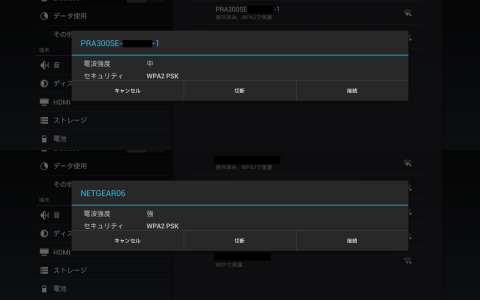
次はR8000を1階のリビングルームに設置して、実際の用途と同じ状況でNTTのフレッツ速度測定を使って、R8000を追加した事による1階リビングルームの無線LAN環境の変化を調べます。また設定等を行えば接続の速度が上がる端末がありそうですが、まずは初期設定で行います。
R8000から1.5メートルほどの距離に設置したコンパクトパソコンです。IEEE 802.11ac対応の端末です。
信号強度の平均が2.4GHz 89%、5.22GHz 93%、5.5GHz 95%に上がりました。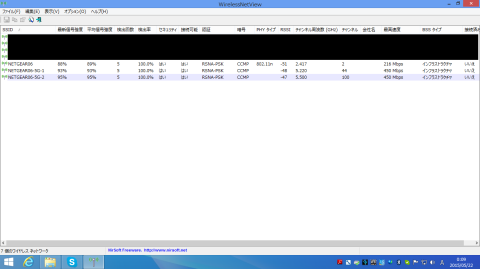
PR-A300SE
2.4GHz 15.98 Mbps (54 Mbpsで接続 IEEE 802.11g)
5.22GHz 11.01 Mbps (54 Mbpsで接続 IEEE 802.11a)
R8000
2.4GHz 52.62 Mbps (72 Mbpsで接続 IEEE 802.11n 帯域幅20MHz MIMO不使用)
5.22GHz 93.70 Mbps (433 Mbpsで接続 IEEE 802.11ac 帯域幅80MHz MIMO不使用)
5.5GHz 93.27 Mbps (433 Mbpsで接続 IEEE 802.11ac 帯域幅80MHz MIMO不使用)
かなり速度が速くなりました。ちなみに93.70(93.27) Mbpsは有線1Gbpsとほぼ同じなので、LANの外からのダウンロードは、無線による速度低下がなくなりました。
TM105A
R8000から1メートルほどの距離のAndroidタブレットです。電波強度は強いから非常に強いになりました。
PR-A300SE
2.4GHz 10.91 Mbps (11 Mbpsで接続 IEEE 802.11g)
R8000
2.4GHz 42.48 Mbps (65 Mbpsで接続 IEEE 802.11n 帯域幅20MHz MIMO不使用)
PR-A300SEでは接続が不安定な感じでしたが、安定して速度もかなり速くなりました。
R8000から1メートルほどの距離のノートパソコンです。
2.4GHz 51.95 Mbps (72.2 Mbpsで接続 IEEE 802.11n 帯域幅20MHz MIMO不使用)
端末のスペックには無線LANの最大速度が150 Mbpsと書いてあるようなので、帯域幅40MHzで接続できそうですが、そのままではできませんでした。
ビエラ(TH-L47DT5)に録画した番組を視聴してみました。以前は無線ではまともに再生されなかったので、録画番組を視聴する時は有線にしていましたが、無線でも視聴できるようになりました。
R8000から1メートルほどの距離のノートパソコンです。5GHz対応の端末です。気にしていなかったので、今回のレビューを行うまで気づきませんでしたが、2x2 MIMOを使っているので、接続の速度が使っていない端末の倍です。
2.4GHz 86.95 Mbps (144 Mbpsで接続 IEEE 802.11n 帯域幅20MHz 2x2 MIMO使用)
5.22GHz 89.61 Mbps (300 Mbpsで接続 IEEE 802.11n 帯域幅40MHz 2x2 MIMO使用)
5.5GHz 90.40 Mbps (300 Mbpsで接続 IEEE 802.11n 帯域幅40MHz 2x2 MIMO使用)
次は3つの端末から同時に通信を行い、同時使用による通信速度の変化を調べます。今回は負荷をかけるために2つの端末で録画番組を視聴しながら、フレッツ速度測定を行ってみました。
2.4GHzで接続したVAIO T14でRECBOX(HVL-AVS2.0)の録画番組を視聴しながら、5.5GHzで接続したCF-AX2AEABRでビエラ(TH-L47DT5)の録画番組を視聴しながら、5.22GHzで接続したVivoMini UN62-M040Rでフレッツ速度測定をしてみました。
少し速度が不安定になっている感じはしますが、十分な速度がでました。
リビングルームの無線LAN環境が劇的に向上したのはもちろんですが、安定して届く範囲が広いので、家全体が快適になりました。また最大1300 Mbps等の高速で接続できる端末は持っていませんが、同時に接続する端末の数は今後さらに増えそうなので、その辺りの性能のよさは、今後さらに活かされそうです。
2015/09/06追記
802.11acで2x2対応のPC(NUC5i7RYH Intel® Wireless-AC 7265)を入手したので、接続してみました。
866.7 Mbpsで接続できました。
このルーターは1300 Mbps対応ですが、今(2015/09/07)のところ1300 Mbpsの子機は、親機みたいサイズのものとか、PCI-Eカードと立派なアンテナのセットとかなので、携帯端末や手軽な感じの端末といっしょに使うには不向きです。普通のデスクトップPCなら有線LANにした方が確実というのもあって、1300 Mbpsは、扱いやすい子機が登場してくれないと、実用性が低くなってしまいますね。
手軽にデータ共有
USBポートにストレージを接続してデータを共有します。今回のレビューでは別のルーター(PR-A300SE)に接続して、APモードを使っているので、R8000の設定だけではインターネット経由のアクセスはできないようです。今回はこちら(TS32GJF700E)のUSBメモリを使います。
それではR8000のUSBポートにUSBメモリを接続します。設定を変更していなければ設定等は必要ないのでこれで完了です。
WindowsならネットワークのコンピュータにREADYSHAREが追加されます。ネットワークから開くか、ブラウザのアドレスやファイル名を指定して実行で\\readyshareと入力します。MACの場合は[移動]>[サーバーへ接続]でサーバーアドレス部分にsmb://readyshareと入力して接続するらしいです。スマートフォンの場合はReadySHARE®クラウドというアプリがあるようです。
またHTTP、FTPサーバー機能があるので、HTTPやFTPでのアクセスも可能です。
DLNAメディアサーバー機能もあるので、ストレージに保存された画像や音声、動画等のファイルをTVなどDLNAクライアント機能を持った端末で視聴する事ができます。
ストレージを繋ぐだけで、手軽にデータの共有ができるので便利です。
高性能で多機能な無線LANルーター
我が家の無線LAN環境が劇的に向上しました。今のところ問題は何もないし、高性能で機能も豊富なので不満は何もありません。
2015/06/15
使用開始から1ヶ月以上経ちましたが、正常に動作しています。以前は有線で使っていたノートパソコン2つ(VAIO T14、CF-AX2AEABR)を無線で使っていますが、問題はないし、配線が必要ないので利便性が向上しました。
2015/07/16
使用開始から2ヵ月以上経ちましたが、正常に動作しています。最近CF-AX2AEABRで録画番組を視聴する事があるけど、配線なしで家中どこで再生しても問題なく再生されるので利便性が高いです。
2015/09/07
使用開始から4ヵ月経ちました。先日、電源が切れていたので、何かと思ったら、アダプターから電源ケーブルが抜けかけていただけでした。挿し方があまかったのか、掃除か何かの時に引っ張ったのか。





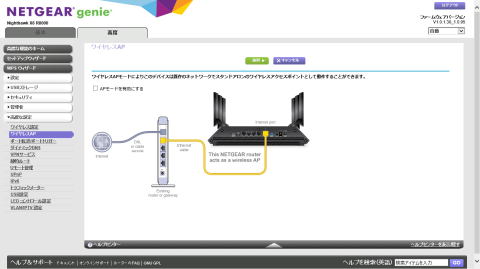
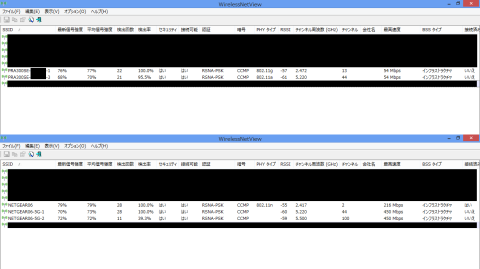
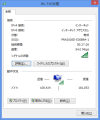
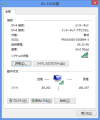


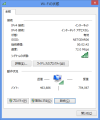

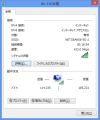



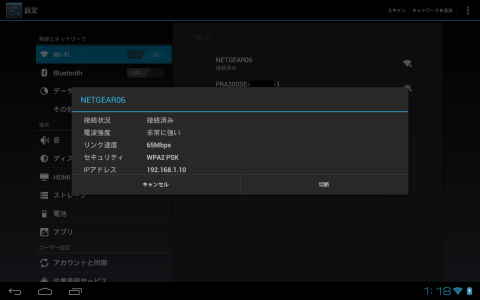
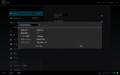
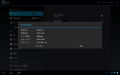
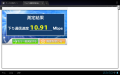
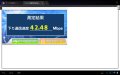

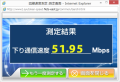
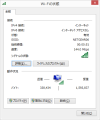
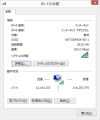
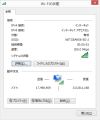
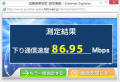
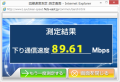
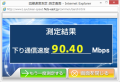
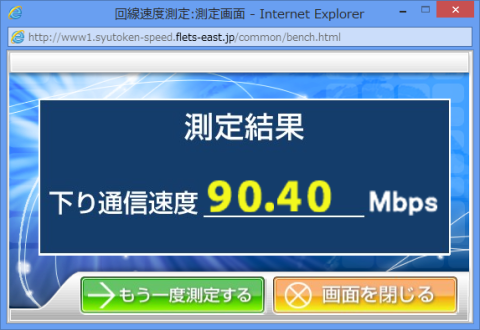
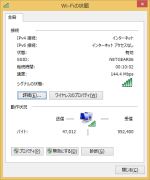
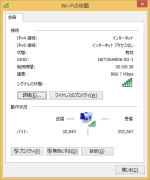
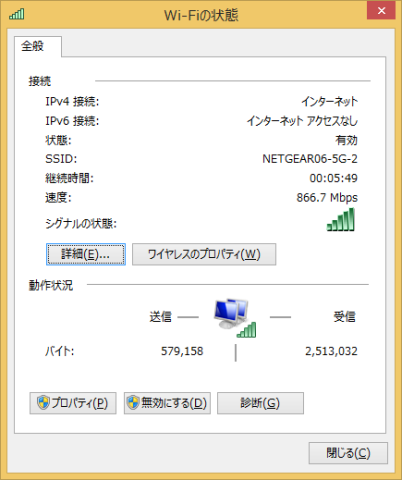
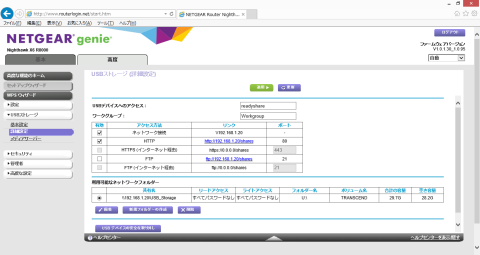
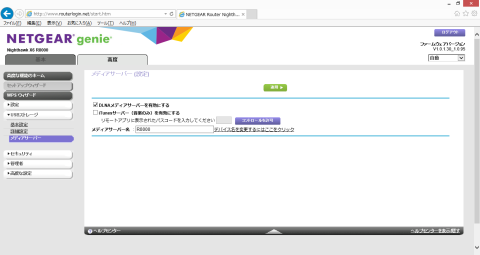


ZIGSOWにログインするとコメントやこのアイテムを持っているユーザー全員に質問できます。